Майнкрафт - это популярная видеоигра, в которую играют миллионы людей по всему миру. Однако, даже самым поклонникам игры иногда приходится столкнуться с проблемами и техническими трудностями. Особенно расстраивает, когда игра начинает лагать и зависать в самом лаунчере. Если вы столкнулись с этой проблемой, не отчаивайтесь, есть несколько возможных решений, которые помогут вам исправить ситуацию.
Первым шагом в решении проблемы с зависанием игры в лаунчере Minecraft является проверка системных требований вашего компьютера. Убедитесь, что ваш компьютер соответствует требованиям игры, указанным на официальном сайте или на обложке игры. Низкий уровень оперативной памяти или устаревшие видеокарты могут быть причиной лагов.
Другой возможной причиной зависания игры может быть неправильная установка или обновление Java. Minecraft работает на платформе Java, поэтому важно иметь актуальную версию. Проверьте, что Java установлена и правильно настроена на вашем компьютере. Вам также может потребоваться обновить драйверы вашей видеокарты и аудиоустройств.
Если проблема с зависанием Minecraft возникает только при запуске определенной версии игры, попробуйте использовать старую версию лаунчера. Иногда обновления лаунчера могут быть несовместимы с некоторыми версиями игры, поэтому откат к прошлой версии лаунчера может помочь решить проблему.
Если никакое из вышеперечисленных решений не помогло, попробуйте проверить наличие вредоносного ПО на вашем компьютере. Вредоносные программы могут замедлить работу игр и вызвать зависания. Установите антивирусное программное обеспечение и отсканируйте ваш компьютер на наличие вирусов и вредоносных программ. Если вредоносное ПО будет обнаружено, удалите его и перезагрузите компьютер.
Проверка системных требований

Перед тем, как приступить к поиску решения проблемы с зависанием игры, необходимо убедиться, что ваш компьютер соответствует системным требованиям Майнкрафт. Некорректная работа игры часто связана с недостаточными ресурсами компьютера.
Вот основные системные требования для Майнкрафт:
- Операционная система: Windows 7 и выше, macOS 10.12 и выше, Linux
- Процессор: Intel Core i5-4690 или эквивалентный
- Оперативная память: 8 ГБ
- Видеокарта: NVIDIA GeForce 700 Series или AMD Radeon Rx 200 Series
- Свободное место на жестком диске: 4 ГБ
Если ваш компьютер не соответствует системным требованиям Майнкрафт, возможно, вам придется обновить или заменить некоторые компоненты оборудования. Например, установить дополнительную оперативную память или обновить драйверы видеокарты.
Проверьте системные требования и, при необходимости, выполните апгрейд компьютера. Это может помочь устранить проблему с зависанием Майнкрафт в лаунчере.
Обновление драйверов видеокарты

Один из частых причин проблем с зависанием игры и лагами в Майнкрафт связан с устаревшими драйверами видеокарты. Чтобы избежать подобных проблем и насладиться плавной игрой, необходимо регулярно обновлять драйвера.
Обновление драйверов видеокарты может принести значительное улучшение производительности и стабильности игры, особенно если вы играете на старых устройствах или используете устаревшие драйверы.
Следуя этим шагам, вы сможете обновить драйверы видеокарты:
- Определите производителя и модель вашей видеокарты.
- Посетите официальный сайт производителя видеокарты.
- Найдите раздел "Драйверы" или "Поддержка" на веб-сайте производителя.
- Выберите правильную модель вашей видеокарты и операционную систему.
- Скачайте последнюю версию драйвера для вашей видеокарты.
- Установите новый драйвер, следуя инструкциям на экране. Во время установки может потребоваться перезагрузка компьютера.
После успешной установки нового драйвера видеокарты рекомендуется перезагрузить компьютер и запустить Майнкрафт, чтобы проверить, улучшилась ли производительность игры.
Если после обновления драйвера у вас остаются проблемы с зависанием игры или лагами, вы можете попробовать также обновить другие драйвера вашего компьютера, такие как звуковой или сетевой драйверы. Это может помочь решить проблемы совместимости и стабильности компьютера в целом.
Изменение настроек игры
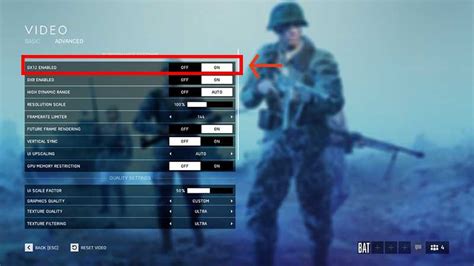
Если у вас возникают проблемы с лагами в Майнкрафте, одним из решений может быть изменение настроек игры. Вот несколько вариантов, которые могут помочь улучшить производительность игры:
- Уменьшите графические настройки: понизьте разрешение экрана, выключите шейдеры и другие графические эффекты. Чем меньше нагрузка на видеокарту, тем меньше вероятность лагов.
- Выключите вертикальную синхронизацию: эта опция может ограничивать количество кадров в секунду и вызывать задержки в игре. Отключите ее в настройках видео.
- Очистите папку с модами и текстурами: лишние модификации и текстуры могут замедлять загрузку игры. Удалите ненужные файлы и оставьте только самые необходимые.
- Проверьте выделение памяти: увеличьте количество оперативной памяти, выделенной для Майнкрафта. В лаунчере выберите профиль, нажмите "Изменить" и увеличьте значение в поле "Аргументы JVM".
- Обновите Java: старая версия Java может вызывать проблемы с производительностью. Установите последнюю версию Java и перезагрузите компьютер.
Попробуйте эти рекомендации и посмотрите, помогут ли они устранить лаги в Майнкрафте. Если проблема продолжает оставаться, возможно, вам придется обратиться к специалисту или искать другие способы решения проблемы.
Очистка временных файлов
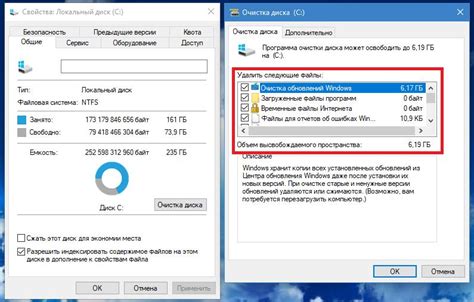
При работе с Майнкрафтом в лаунчере может возникать проблема с зависанием игры из-за накопления большого количества временных файлов. Эти файлы могут занимать много места на жестком диске и приводить к замедлению работы игры. Для решения этой проблемы стоит выполнить очистку временных файлов на компьютере.
Следуйте этим шагам для очистки временных файлов:
| 1. | Нажмите комбинацию клавиш Win + R на клавиатуре, чтобы открыть окно Выполнить. |
| 2. | Введите команду %temp% в поле запуска и нажмите Enter. |
| 3. | Откроется папка с временными файлами. Выделите все файлы и папки в этой папке. |
| 4. | Нажмите клавишу Delete на клавиатуре, чтобы удалить все выделенные файлы и папки. |
| 5. | Подтвердите удаление файлов, если появится запрос. |
После выполнения этих шагов временные файлы будут удалены, что может помочь устранить проблемы с зависанием Майнкрафта в лаунчере. После удаления временных файлов рекомендуется перезагрузить компьютер, чтобы изменения вступили в силу.
Установка оптимизационных модификаций
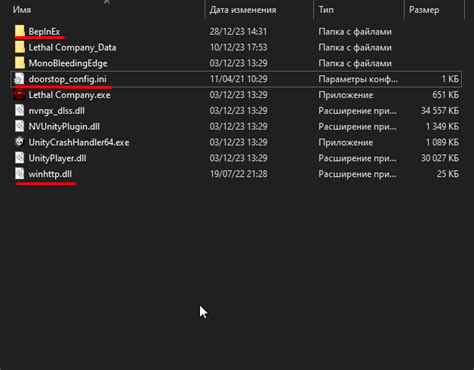
Если вы хотите установить оптимизационные модификации, следуйте инструкциям ниже:
| Шаг | Описание |
|---|---|
| 1 | Скачайте и установите модификацию OptiFine. Вы можете найти ее на официальном сайте OptiFine или на специализированных сайтах с модами для Майнкрафта. |
| 2 | Поместите скачанный файл модификации в папку с модами Майнкрафта. |
| 3 | Запустите лаунчер Майнкрафта и выберите профиль, в котором вы хотите использовать оптимизационную модификацию. |
| 4 | Настройте параметры модификации в меню настроек игры. Некоторые из оптимизаций OptiFine могут быть включены или отключены по вашему усмотрению. |
| 5 | Запустите игру и проверьте, улучшилась ли производительность и устранены ли проблемы с зависанием. Если проблемы остаются, вы можете попробовать установить другие оптимизационные модификации или обратиться за помощью к сообществу Майнкрафт. |
Установка оптимизационных модификаций может помочь вам справиться с проблемами лагов и зависаний в Майнкрафте. Однако, не забывайте о том, что каждая модификация может влиять на стабильность и работу игры, поэтому будьте внимательны при их выборе и установке.




